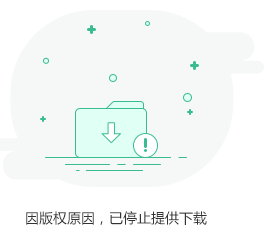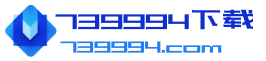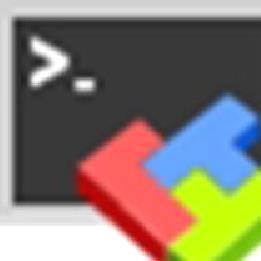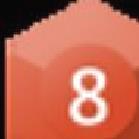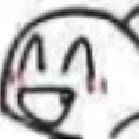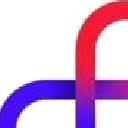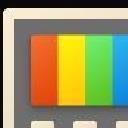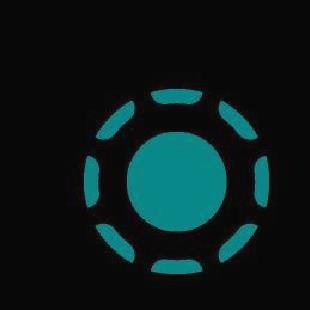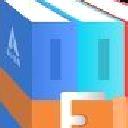- 软件介绍
- 相关软件
- 相关阅读
- 下载地址
电脑软件推荐: WPS会议官网版 v1.70.1 AAuto Quicker最新版 v35.0.0 aardio电脑版 v37.38.1 AI写作鹅全新版 v1.5.3
WPS会议官网版是一款专业高效的在线会议协作工具,集文档处理、会议管控、即时通讯等多项功能于一体。该软件突破性地实现了多人实时语音会议功能,让与会者能够流畅交流观点;创新的文档协同编辑技术可以让团队成员在线修改同一份文件,一边讨论一边调整内容,灵感想法即刻呈现于文档之中,显著提高了会议效率。特别值得一提的是,其实时文档云端同步技术,让用户无论在哪都能即刻开展远程协作,真正实现办公无界限。现已在739994网站开放下载,欢迎需要远程协作功能的用户下载使用。
WPS会议电脑版安装步骤
WPS会议电脑版安装步骤
1、在本站下载最新安装包,按提示安装

2、安装进行中,完成即可使用

WPS 会议电脑版常见问题
WPS 会议电脑版常见问题
1、创建 / 预约会议:
点击 “新会议” 按钮创建会议,通过修改会议时间预约会议。
2、加入会议:
收到会议安排后,在金山会议界面点击"加入"按钮即可进入会议,或者在会议主页直接输入参会码、会议网址也能迅速参会。
3、主持人静音其他参会人:
在会议界面中,选择'参会者'选项,然后点击需要静音人员旁边的麦克风标志即可单独禁音。若要批量操作,可点击'全体静音'功能,该功能将除主讲人和会议主持人之外的所有与会人员设为静音状态。
4、设置演示者:
点击'会议管控'后,主持人可禁用'发起共享'功能,仅保留主持人和演示者权限;在'成员'界面中,主持人通过点击成员信息栏上显示的'...'菜单项,选择'设为演示者'即可指定新的演示者。
5、他人听不到自己声音的原因及解决方法:
确认 '音频连接' 功能是否启用,若处于关闭状态则无法进行语音交流和收听他人声音;在电脑上需前往系统设置允许金山会议使用麦克风权限,移动设备可通过点击麦克风图标跟随提示完成授权;若当前设备缺少内置麦克风,可选择连接外置耳机或更换其他录音设备。
6、邀请参会人:
进入会议日程详情页后,点击底部的「邀请参会」按钮可以获取并分享会议链接;若需修改参会人员,可在详情页右上角点击「...」选择「编辑会议」选项,随后点击参会人区域内的「邀请」按钮重新选择参会成员;会议进行时,通过顶部导航栏的「金山会议」按钮可随时查看及分享会议相关信息。
7、指定 / 移交主持人权限:
发起会议时可设置部分参会人员默认获得主持人权限;会议进行中,点击"成员"按钮,进入成员列表后点击对应参会者的"..."选项,选取"转交主持人"功能即可完成主持人权限转移。
8、被主持人静音后解除静音:
如主持人设置允许成员自行开启麦克风,会议界面下方的"麦克风"按钮即可点击使用;若主持人未开放此权限,则需待其解除限制后方可操作。
9、听不到其他人声音的原因及解决方法:
确认“连接音频”功能是否已激活,若处于关闭状态将无法接收他人语音;若已正常连接,则需检查设备音量是否调至过低或处于静音模式。
10、会议中有回声和啸叫的解决方法:
回声和杂音问题通常是由多台参会设备距离太近引起的,通过使用耳机接入会议,或是让同一会议室内的参与者共用一个终端设备参会,能够显著改善音质效果。
WPS会议软件特色
WPS会议软件特色
1.高效文档处理
WPS 电脑会议版提供 Word、Excel、PPT 等各类文档处理功能,便于高效撰写、修改与共享文件。海量精美模板帮助用户迅速打造专业文档,在团队协作中,成员能够同步编辑同一文件,即时呈现更新内容,大幅提高工作效能。
2.优质会议体验:
提供高清晰度音视频通话服务,支持多达300人同时在线的大型会议。在会议中可以轻松调取本地存储或云端文件进行展示,无需跳转其他应用程序,使用简单便捷。同时配备会议录制功能,便于会后对关键内容进行回顾。
3.智能日程管理:
能够便捷地建立和管理个人及团队日程计划,可自由设置提醒时段,确保重要会晤无一遗漏。同时支持邀请团队成员加入日程规划,共享各类资源文件,强化团队间协同配合。
4.全面安全保障:
运用前沿加密算法,保障数据传输过程的安全性。通过灵活的权限配置系统,可为不同成员精准设置相应访问权限,切实避免重要数据的泄露风险。
5.跨平台兼容性强:
完美兼容 Windows 和 Mac 操作系统,带来流畅的使用体验。同时支持移动终端访问,用户可通过手机或平板电脑随时随地加入会议,确保移动办公畅通无阻。
-
WPS会议官网版 v1.70.1下载地址